고정 헤더 영역
상세 컨텐츠
본문
반응형
텍스트 나누기
데이터 취합 등의 업무 중 아래 엑셀 처럼 하나의 문자열을 셀 별로 나눌 일이 많습니다. 그럴 때 유용하게 쓸 수 있는 엑셀의 텍스터 나누기라는 기능에 대해서 알아 보겠습니다.
데이터의 일정한 규칙이 있을 경우 복사 붙혀 넣기는 번거로운 과정 없이 쉽게 나눌 수 있습니다. 아래 그림처럼 이름과 전화 번호가 한 쉘에 합쳐져 있는 데이터를 기준으로 이름과 전화번호를 두 셀로 나눠 보겠습니다,

데이터 선택 및 텍스트 나누기 선택
나누려는 셀을 선택하고 메뉴→ 데이터 → 텍스트 나누기를 클릭합니다.

텍스트 마법사 (원본 데이터 형식)
원본 데이터의 파일 유형을 선택해야 합니다. 나누려고 하는 데이터의 기준 유형을 선택하는데 구분기호 (탭, 콤마, 띄어쓰기 등)가 있는 유형과 일정한 너비로 나눌 것인지 선택합니다.
예제 텍스트는 특별한 구분 기호 없이 하나로 이어져 있기 때문에 '너비가 일정함'을 선택 후 다음을 누름니다.
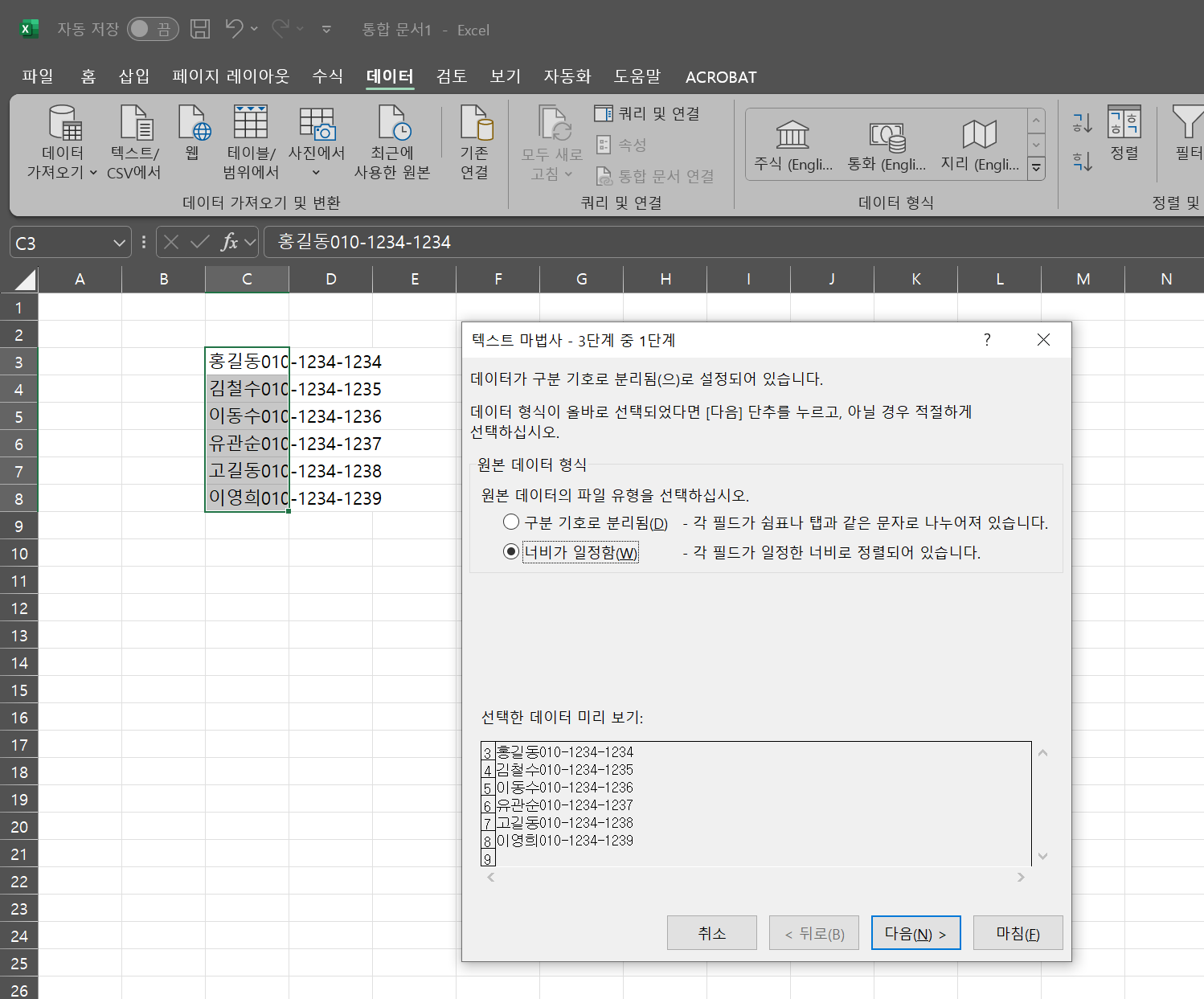
나눌 위치 선택
'데이터 미리 보기' 창에서 나누려고 하는 텍스트 위치를 선택합니다.

텍스트 나누기
데이터 미리보기 창을 보면 이름과 전화 번호가 나눠 진 것을 볼 수 있습니다.
데이텃 서식을 원하는 용도에 맞게 선택하고 마침 버튼을 누르면 데이터가 나누기가 완료 됩니다.

완성
하나의 텍스트로 되어 있던 데이터가 이름과 전화번호로 나눠 진 것을 볼 수 있습니다.
간단한 기능이지만 활용도가 많기 때문에 유용하게 사용 할 수 있습니다.

반응형
'TIP' 카테고리의 다른 글
| 엑셀 문자열 합차기 (0) | 2024.10.25 |
|---|---|
| Windows 뉴스 및 관심사 끄기 (1) | 2024.10.22 |
| 파워포인트 도형 병합 (1) | 2024.10.17 |
| 구글 공유 캘린더 사용법 (0) | 2024.10.16 |
| windows 11 캡처도구 OCR (1) | 2024.10.15 |




